Как добавить новую автоматизацию для HomePod
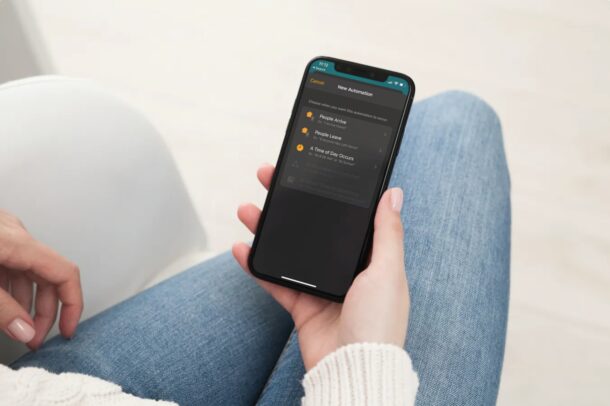
Вы знали, что колонки Homepod и Homepod mini поддерживают автоматизацию? Даже если это ваша первая смарт-колонка, вы уже можете уметь с помощью Siri включать музыку, устанавливать будильники и т.п. Однако колонка HomePod умеет намного больше. К примеру, автоматически выполнять какие-то действия в определённое время или когда вы приходите домой.
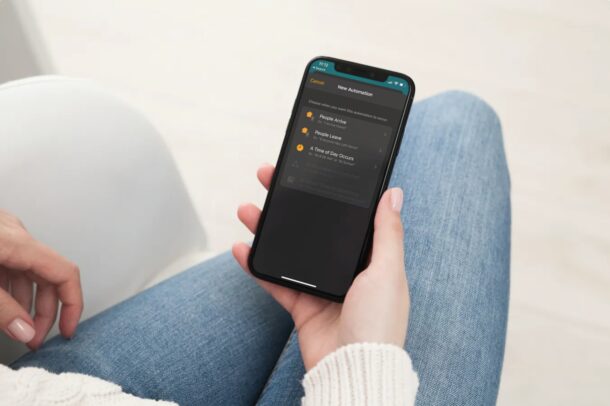
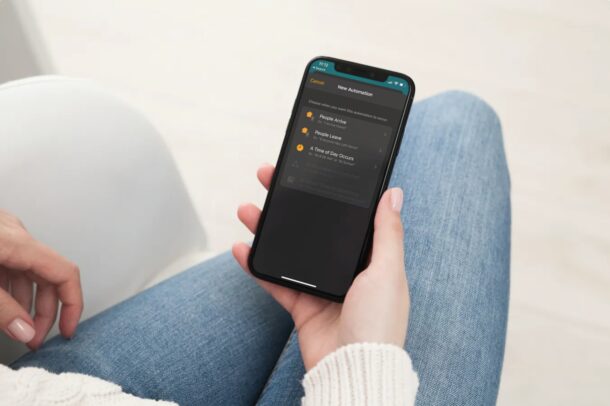
Самое лучшее, что HomePod поддерживает автоматизацию смарт-аксессуаров для дома. Возможно это благодаря поддержке HomeKit. Если у вас дома есть устройства HomeKit, вроде розеток, лампочек и т.п., вы можете автоматизировать их функции. Даже если у вас нет устройств HomeKit, вы можете использовать колонку HomePod для автоматизации. Ниже мы расскажем, как пользоваться автоматизацией на простом примере.
Мы расскажем, как настроить автоматизацию HomePod, которая будет включать музыку в определённое время.
Как создать автоматизацию для HomePod
С помощью Siri создать автоматизацию не получится. Вместо этого нужно использовать приложение «Дом» на iPhone или iPad.
- Откройте приложение «Дом» на своём iPhone или iPad.
![]()
![]()
- Проверьте, чтобы вы находились в секции «Дом». Зажмите колонку HomePod в списке аксессуаров.
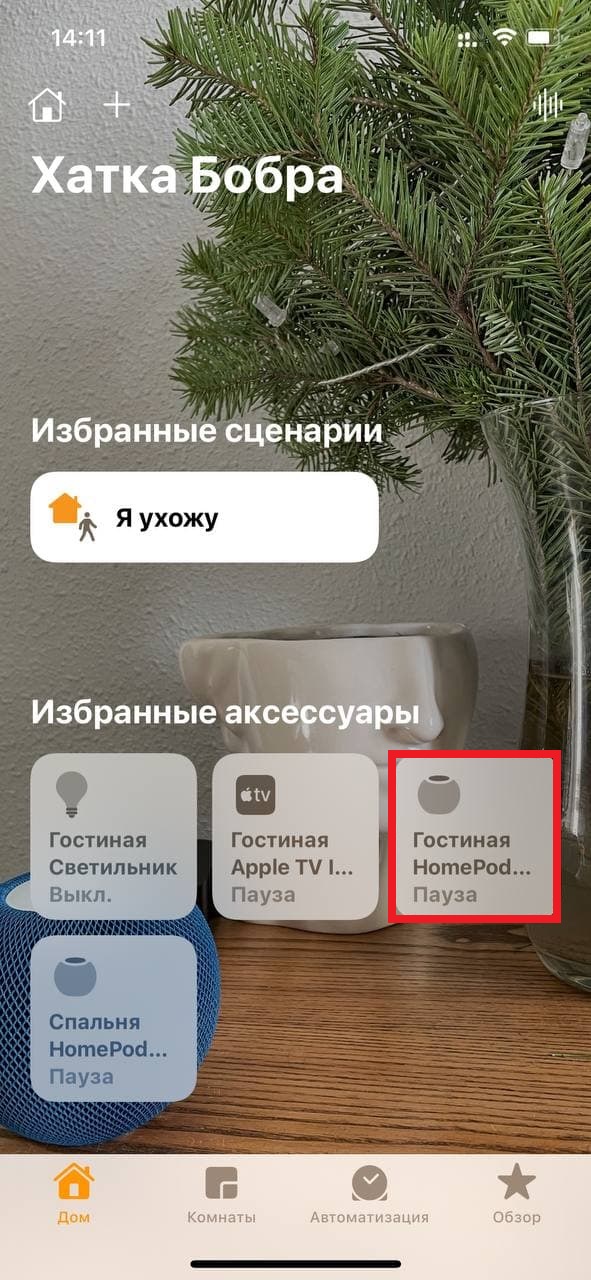
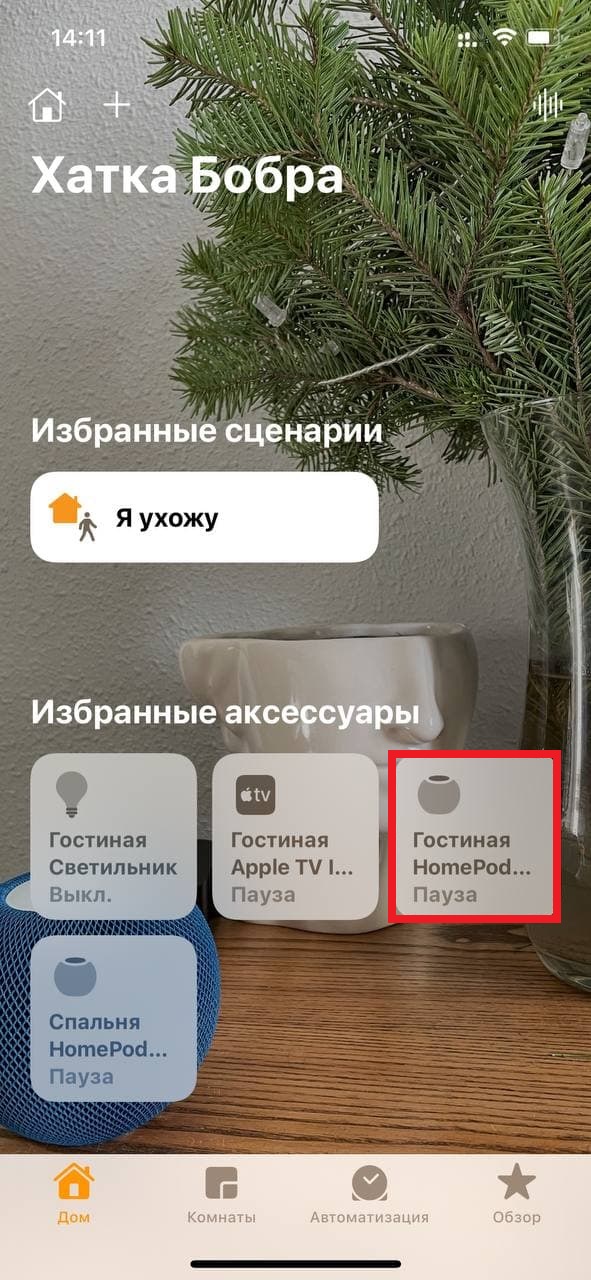
- Откроется меню настроек колонки HomePod. Пролистайте вниз до секции автоматизации и нажмите «Добавить автоматизацию».
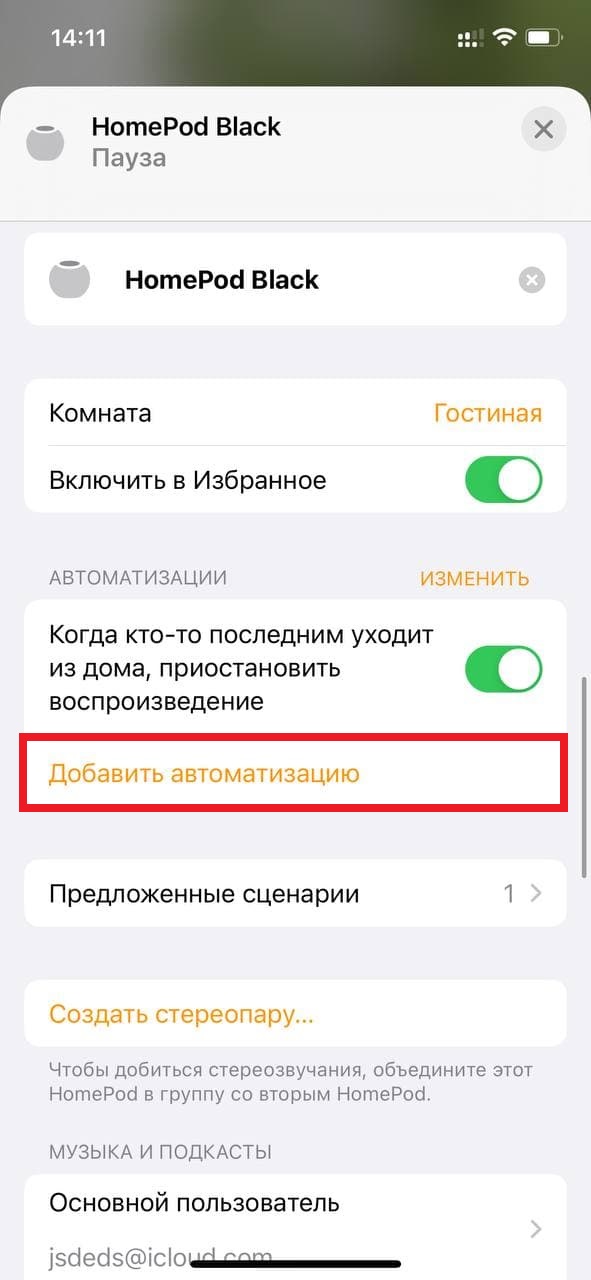
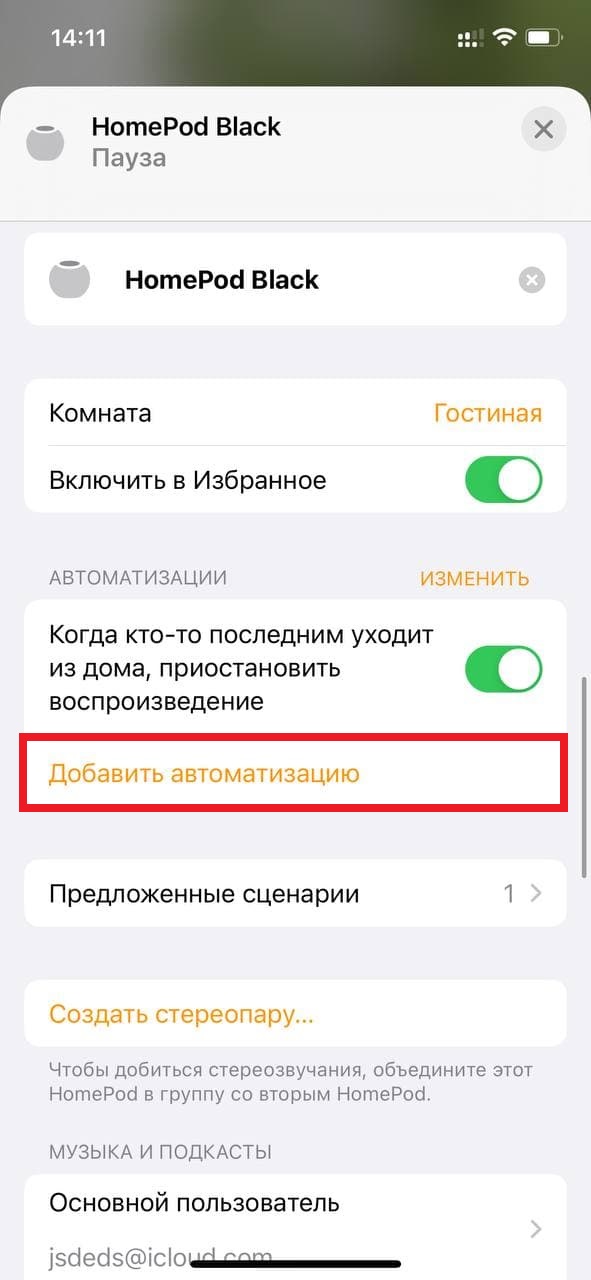
- Здесь нужно выбрать тип автоматизации. Мы будем создавать простую автоматизацию, которая включает музыку в определённое время дня.
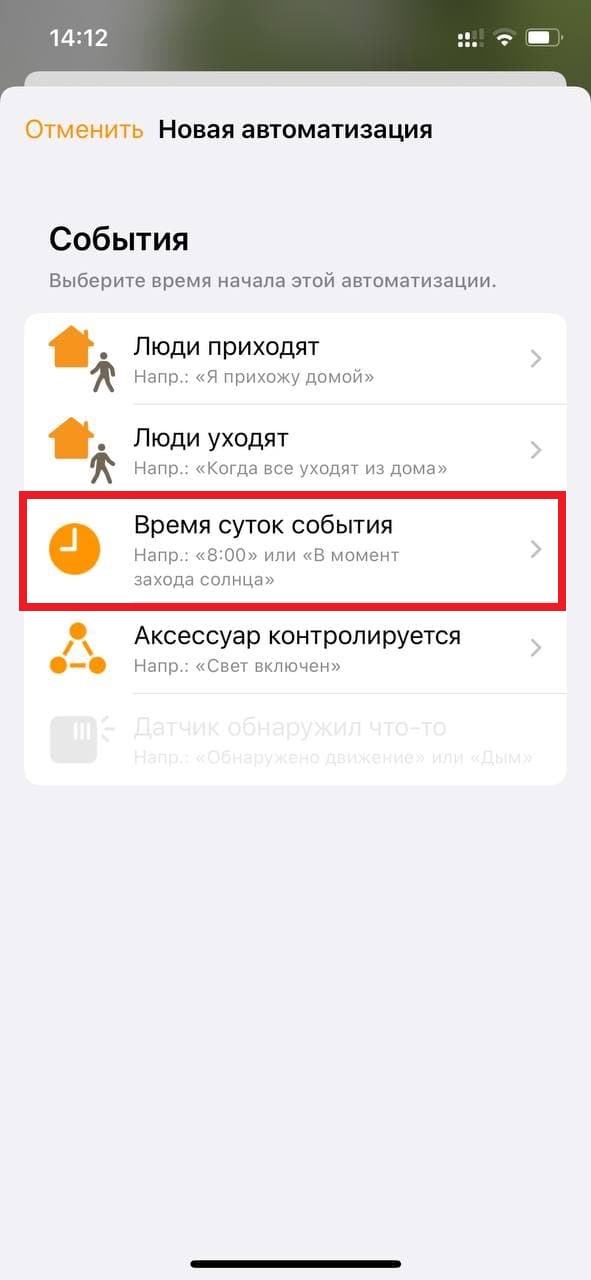
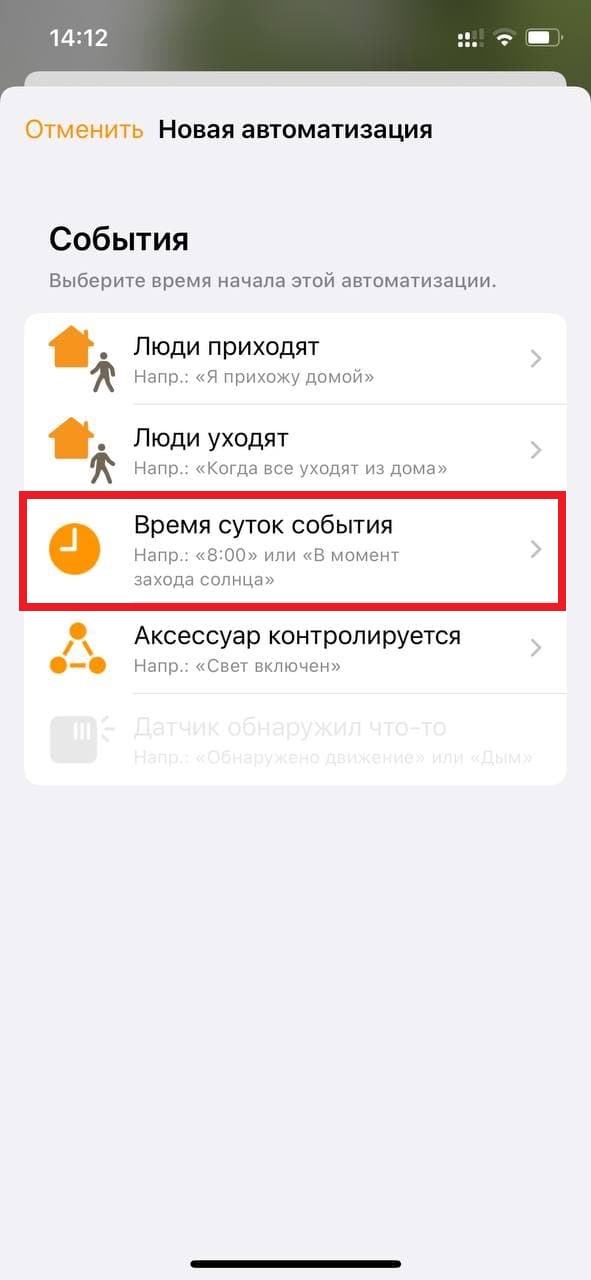
- Вам нужно выбрать время и дни автоматизации. По желанию вы можете настроить её так, чтобы она включалась, только когда вы дома. После этого нажмите «Далее».
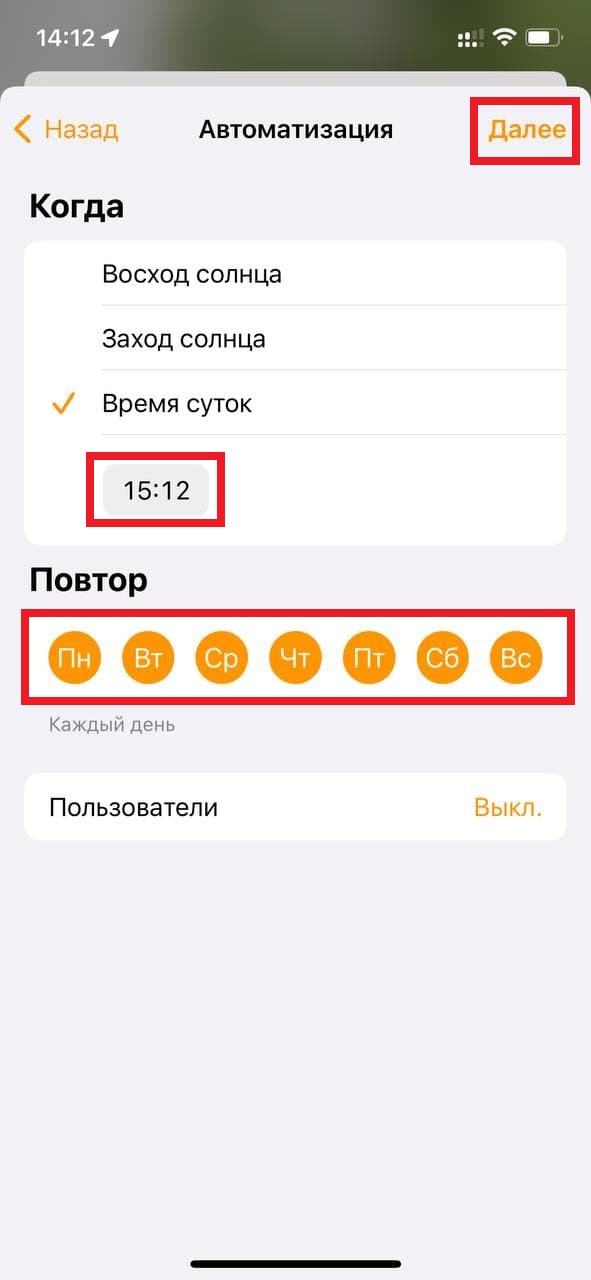
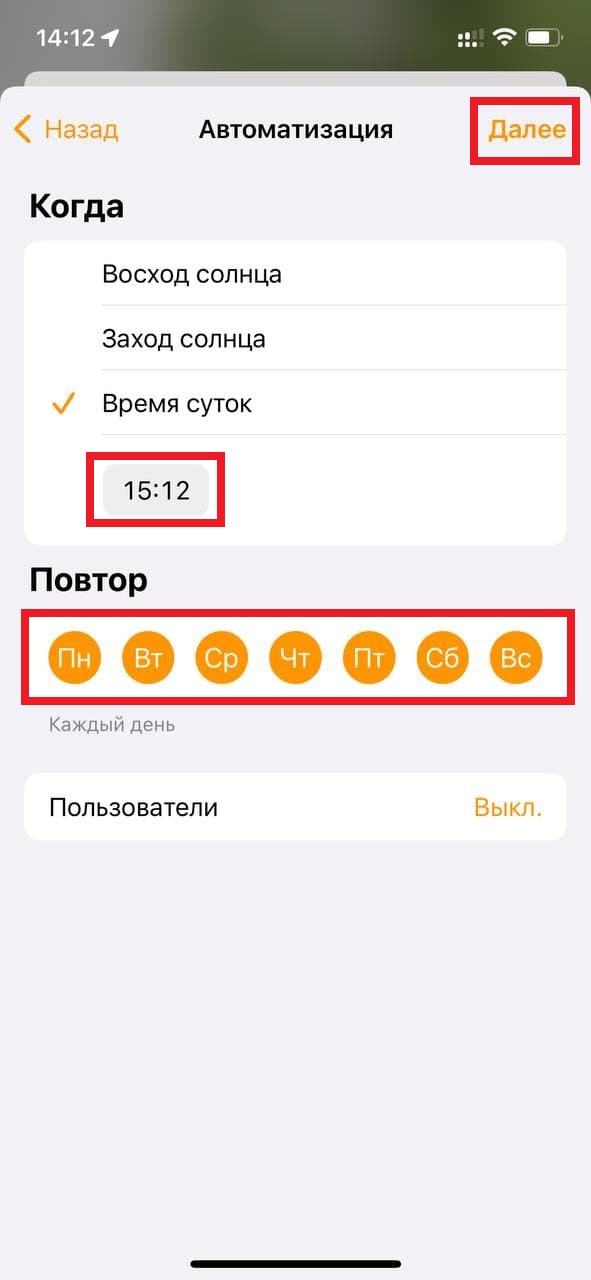
- Появится меню со всеми вашими аксессуарами HomeKit. Можете выбрать аксессуар, который хотите использовать. В нашем случае нужно выбрать HomePod, а затем «Аудио».
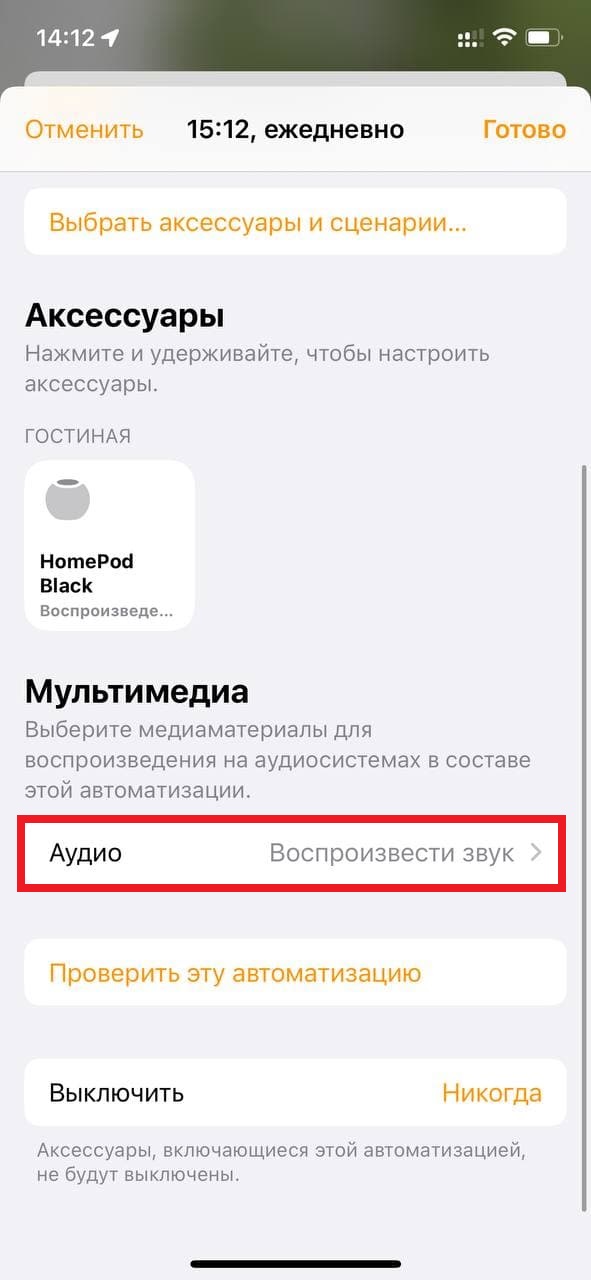
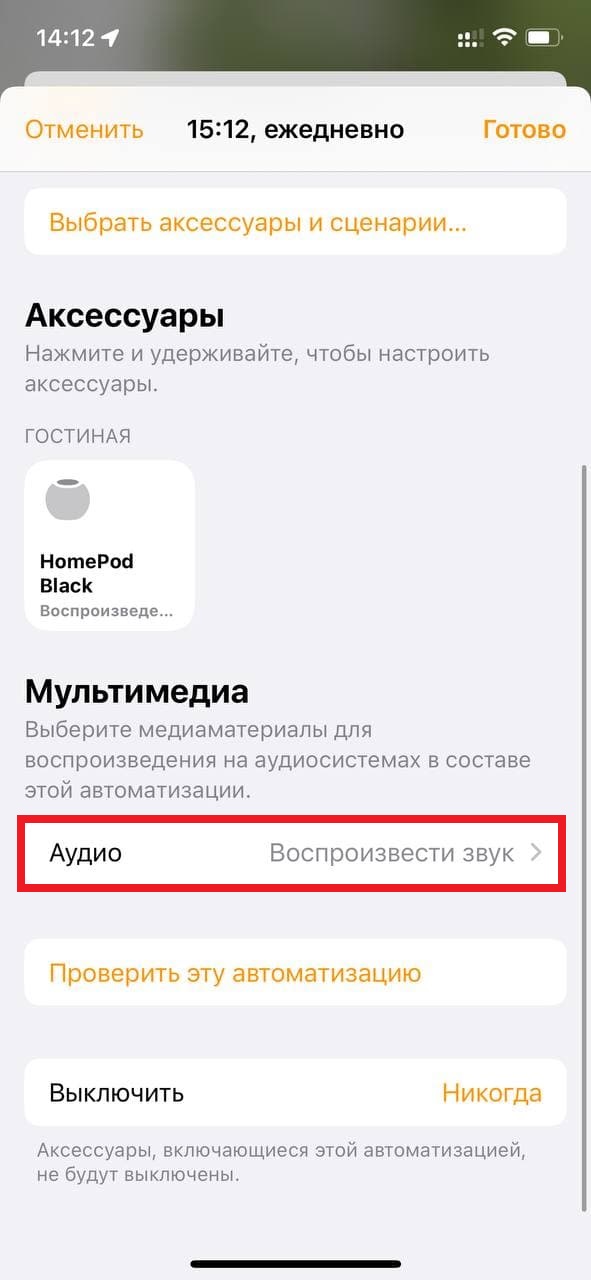
- Теперь можете выбрать плейлист или песню из своей коллекции, которая будет автоматически включаться. Также можно выбирать плейлисты Apple Music или включать станции.
- Когда вы выберите музыку, то вернётесь обратно в меню. Просто нажмите «Готово», чтобы сохранить автоматизацию.
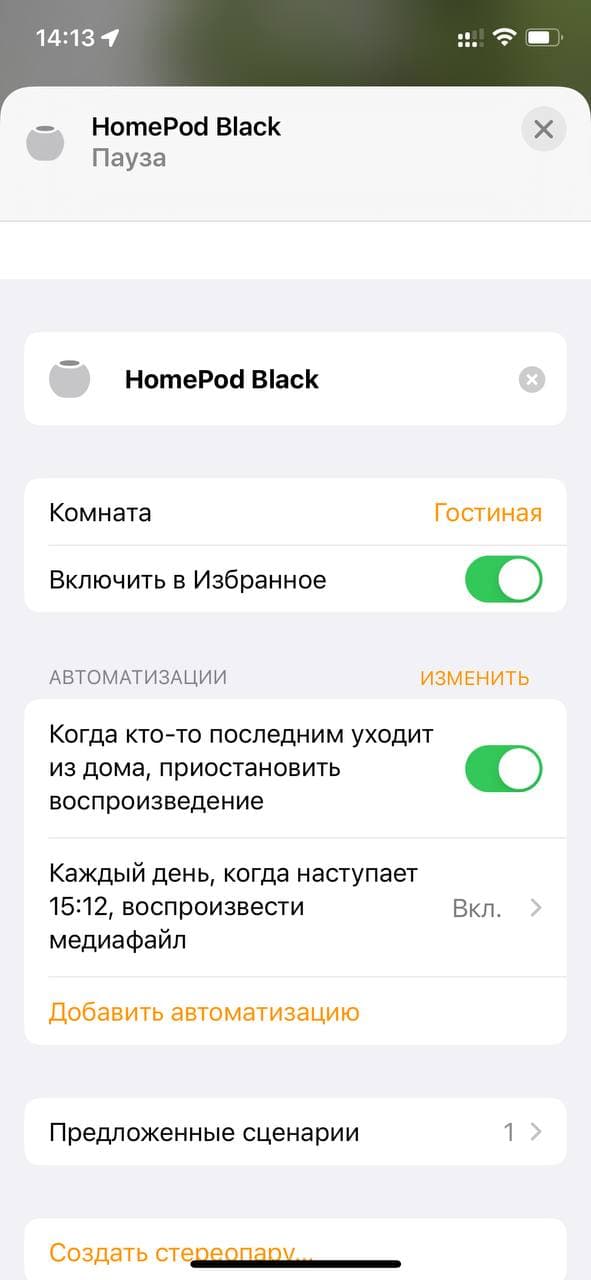
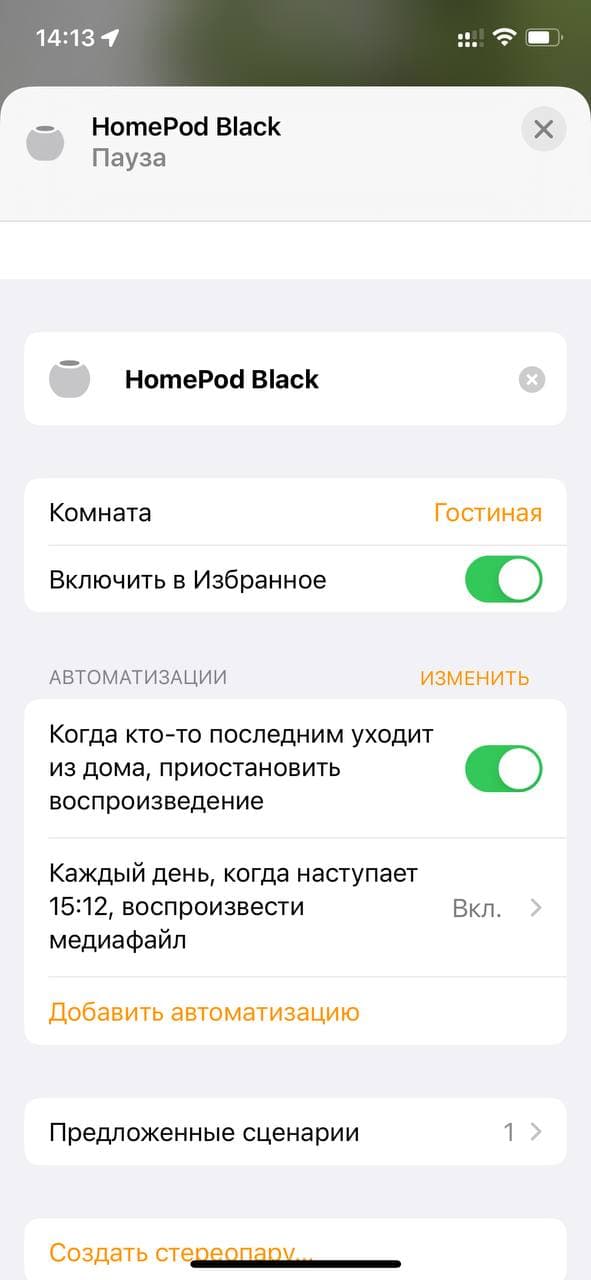
Вот и всё, вы только что создали свою первую автоматизацию для HomePod.
В зависимости от типа автоматизации шаги будут отличаться. К примеру, если вам нужно настроить автоматическое включение света, то выбирать музыку не придётся. Вместо этого достаточно просто выбрать триггер для включения и выключения света.
Чтобы полностью автоматизировать все свои смарт-аксессуары, нужно будет создать несколько автоматизаций. Если у вас таких нет, то вы можете только автоматически включать на HomePod музыку. Зато вы можете настраивать интересные способы активации своей автоматизации.